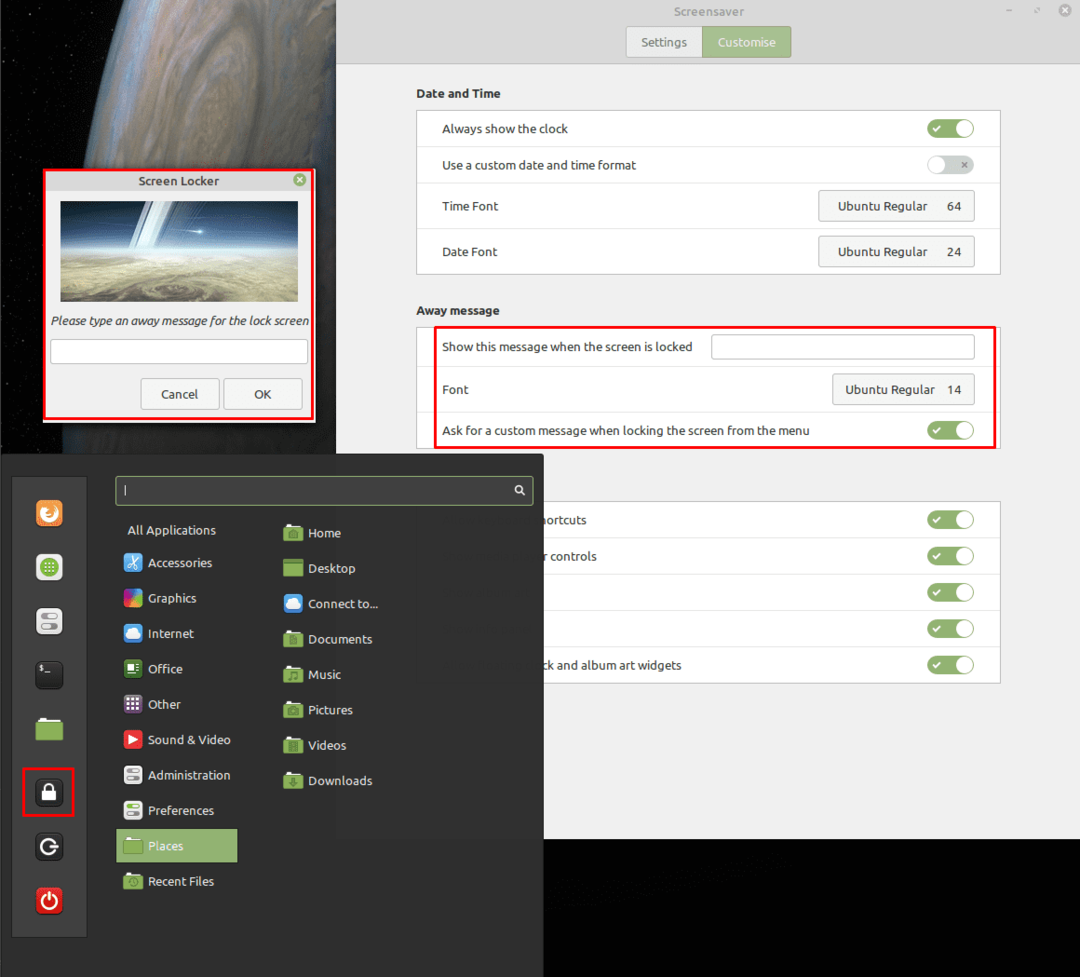Lorsque vous vous éloignez de votre ordinateur, c'est généralement une bonne idée de le verrouiller, pour empêcher d'autres personnes d'y accéder, ainsi que tous vos documents et comptes en ligne. Pour aider à protéger votre ordinateur si vous oubliez de verrouiller votre ordinateur, Mint passera automatiquement à l'économiseur d'écran et verrouillera votre écran après une période d'inactivité.
Vous pouvez configurer certaines options pour l'écran de verrouillage. Pour ce faire, vous devez ouvrir les paramètres de l'économiseur d'écran en appuyant sur la touche Super, puis en tapant « Écran de veille » et en appuyant sur Entrée.
Astuce: La touche « Super » est le nom que de nombreuses distributions Linux utilisent pour désigner la touche Windows ou la touche Apple « Command », tout en évitant tout risque de problème de marque.
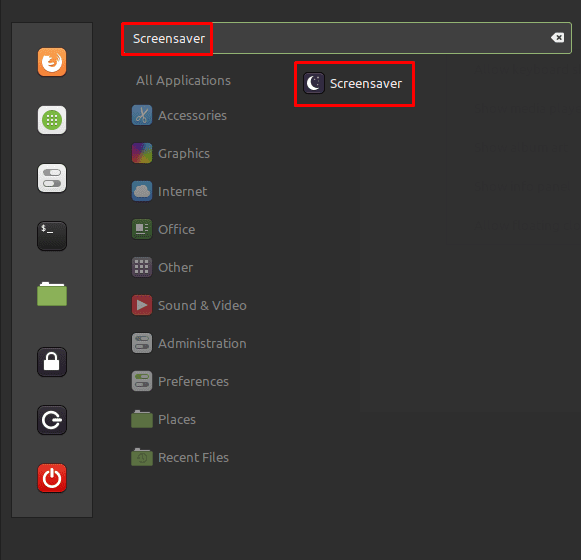
Une fois dans les paramètres de l'économiseur d'écran, passez à l'onglet « Personnaliser ». Pour gérer l'apparence de l'horloge sur l'écran de verrouillage, vous devez configurer les options dans la section « Date et heure ». L'horloge est activée via l'option "Toujours afficher l'horloge".
Si vous activez « Utiliser un format de date et d'heure personnalisé », vous pouvez configurer le format de l'horloge et de la date sur l'écran de verrouillage. Pour comprendre la syntaxe de cette mise en forme, cliquez sur le bouton « Afficher les informations sur la syntaxe du format de date » qui est visible une fois le curseur de format personnalisé activé.

Les deux dernières options de date et d'heure vous permettent de configurer la police et la taille de police utilisées pour l'horloge et la date. Cliquez sur la police actuelle pour ouvrir une fenêtre qui vous permet de sélectionner une nouvelle police et une nouvelle taille de police.

Message d'écran de verrouillage personnalisé
Pour ajouter un message personnalisé à l'écran de verrouillage, vous devez modifier les options de la section « Message d'absence ». "Afficher ce message lorsque l'écran est verrouillé" est une simple zone de texte, entrez n'importe quel texte et il sera affiché sur l'écran de verrouillage. Encore une fois, vous pouvez définir la police et la taille de la police du message d'absence en cliquant sur l'option "Police".
Si vous souhaitez modifier ou remplacer votre message d'écran de verrouillage en tant que paramètre unique, vous pouvez activer l'option « Demander un message personnalisé lors du verrouillage de l'écran à partir du menu ». Lorsque vous verrouillez l'écran via le menu Démarrer, vous serez invité à saisir un message d'écran de verrouillage qui remplacera temporairement tout message d'écran de verrouillage par défaut.